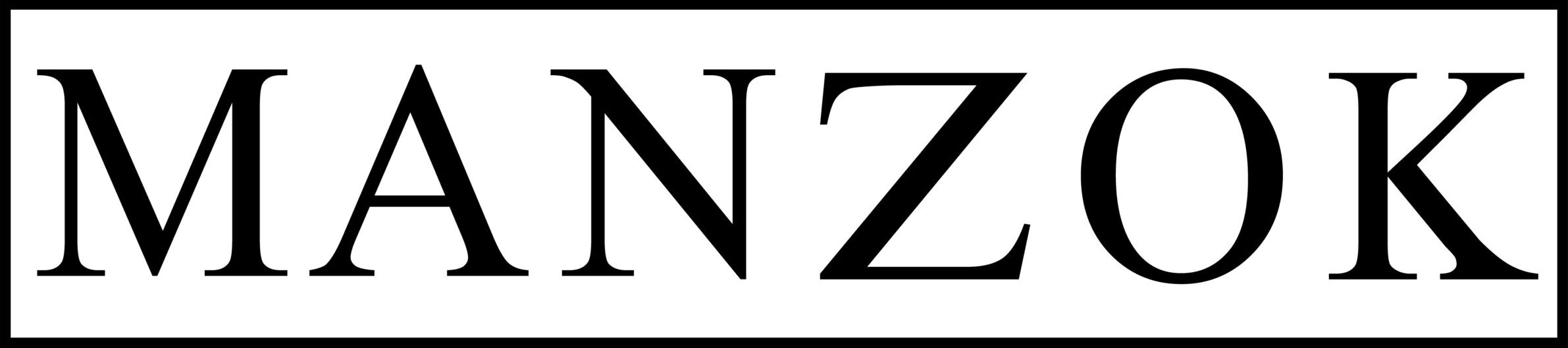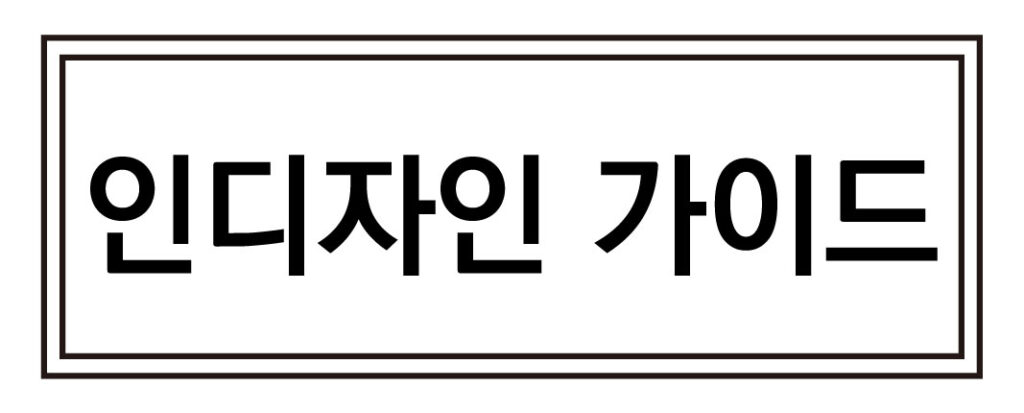
인디자인은 Adobe에서 제공하는 전문적인 출판 및 디자인 도구로, 브로슈어, 책, 잡지, 포스터 등 다양한 인쇄 및 디지털 콘텐츠를 제작할 수 있는 강력한 프로그램입니다. 이번 가이드에서는 인디자인을 처음 접하는 초보자들을 위해 기초부터 실제 활용까지 모든 과정을 체계적으로 소개합니다.
인디자인이란 무엇인가?
Adobe InDesign의 기본 개념과 주요 기능 소개
인디자인은 주로 텍스트와 그래픽 디자인을 중심으로 한 레이아웃 제작에 특화된 프로그램입니다. 다양한 템플릿과 도구를 통해 전문적인 디자인을 손쉽게 만들 수 있습니다. 특히, 출판업계에서 많이 사용되며, 잡지, 전단지, 광고물 등 다방면에서 활용됩니다. 뿐만 아니라 디지털 퍼블리싱을 지원하여 전자책(EPUB) 및 인터랙티브 PDF 같은 디지털 콘텐츠 제작에도 적합합니다.
인디자인이 필요한 이유
- 전문성: 세밀한 텍스트 조정 및 이미지 배치가 가능하여 고품질 결과물을 보장합니다. 텍스트 줄바꿈과 여백 설정, 컬러 매칭 등 정교한 디자인이 가능합니다.
- 효율성: 페이지 마스터와 템플릿 기능을 통해 여러 페이지의 디자인을 일관성 있게 유지할 수 있습니다. 대규모 프로젝트에서도 효율적인 워크플로를 제공합니다.
- 확장성: 다양한 파일 형식(PDF, EPUB, HTML 등)을 지원해 인쇄물뿐만 아니라 디지털 콘텐츠 제작에도 유리합니다. 또한 Adobe Illustrator와 Photoshop과 같은 다른 Adobe 제품과의 통합이 원활하여 창작의 범위를 확장할 수 있습니다.
인디자인 설치 및 기본 설정 방법
Adobe Creative Cloud를 통해 인디자인 설치하기
인디자인은 Adobe Creative Cloud에서 다운로드할 수 있습니다. 다음 단계에 따라 설치를 진행하세요:
- Adobe Creative Cloud 웹사이트(https://www.adobe.com/kr/creativecloud.html)에 접속합니다.
- 계정을 생성하거나 로그인합니다.
- Creative Cloud 데스크톱 앱을 다운로드한 후 설치합니다.
- 앱에서 InDesign을 찾아 “설치” 버튼을 클릭합니다.
이 과정은 간단하며, 설치 후 Creative Cloud 계정을 통해 항상 최신 버전으로 유지할 수 있습니다. 설치가 완료되면 첫 실행 시 제공되는 튜토리얼을 활용해 기본적인 기능을 빠르게 익힐 수 있습니다.
작업 환경 설정 및 인터페이스 이해하기
인디자인을 실행하면 처음 접하는 인터페이스가 다소 복잡해 보일 수 있습니다. 하지만 주요 영역을 이해하면 쉽게 익숙해질 수 있습니다:
- 도구 패널: 텍스트, 이미지, 도형 등을 편집하는 기본 도구.
- 속성 패널: 선택한 개체의 속성을 조정할 수 있는 창.
- 페이지 패널: 문서의 전체적인 페이지 구성을 확인 및 관리.
- 레이어 패널: 디자인 요소를 계층적으로 정리.
또한 작업 효율을 높이기 위해 자신만의 워크스페이스를 저장하고 필요에 따라 인터페이스를 커스터마이즈할 수 있습니다.
초보자를 위한 주요 도구와 기능
텍스트 도구와 레이아웃 구성
- 텍스트 도구(T): 텍스트를 입력하거나 편집할 수 있습니다. 텍스트 상자를 만들고 원하는 글꼴과 크기로 설정하세요. 줄 간격, 글자 간격 등 세부적인 텍스트 속성도 조정 가능합니다.
- 가이드 라인: 디자인을 정렬하고 균형 잡힌 레이아웃을 구성하는 데 유용합니다. 특히 인쇄물 디자인에서 여백과 안전 영역을 설정하는 데 필수적입니다.
이미지 삽입 및 편집
- 이미지 삽입: “파일 > 가져오기”를 선택해 이미지를 삽입합니다. 드래그 앤 드롭 방식으로도 이미지를 배치할 수 있습니다.
- 프레임 도구(F): 이미지를 삽입할 영역을 미리 설정할 수 있습니다. 다양한 형태의 프레임을 활용해 창의적인 디자인을 시도해보세요.
- 이미지 편집: 이미지의 크기와 위치를 조정하거나, 클리핑 마스크를 활용해 원하는 형태로 잘라낼 수 있습니다. 필요에 따라 이미지에 색상 필터나 효과를 추가할 수도 있습니다.
스타일과 효과 적용
- 문단 스타일: 텍스트의 일관성을 유지하는 데 유용합니다. 제목, 본문 등 반복되는 텍스트 형식에 스타일을 지정할 수 있습니다.
- 효과: 그림자, 투명도, 그라데이션 등 시각적인 효과를 추가해 디자인에 깊이를 더할 수 있습니다. 레이어 효과를 활용해 복잡한 시각적 표현도 쉽게 구현할 수 있습니다.
실제 프로젝트로 배우는 인디자인
간단한 브로슈어 디자인 예제
- 새 문서 생성: “파일 > 새 문서”에서 페이지 크기, 여백, 단을 설정합니다. 인쇄용인지 디지털용인지에 따라 설정을 다르게 지정합니다.
- 페이지 마스터 설정: 헤더, 푸터, 페이지 번호 등을 페이지 마스터에 추가해 전체적인 일관성을 유지합니다.
- 텍스트와 이미지 배치: 텍스트 상자와 이미지 프레임을 추가하고 콘텐츠를 배치합니다. 드래그 앤 드롭으로 간편하게 작업할 수 있습니다.
- 디자인 검토 및 저장: 레이아웃을 검토한 후 “파일 > 내보내기”를 통해 PDF로 저장합니다. 인쇄 전에는 반드시 “프리플라이트” 기능을 활용해 오류를 확인하세요.
페이지 마스터와 템플릿 활용법
페이지 마스터는 여러 페이지에서 반복적으로 사용되는 디자인 요소(예: 헤더, 번호)를 관리할 수 있는 기능입니다. 템플릿을 활용하면 시간이 절약되고, 디자인의 일관성을 유지할 수 있습니다. 특히 잡지나 책과 같은 다중 페이지 프로젝트에서 큰 장점을 제공합니다.
인디자인 학습과 실력을 향상시키는 팁
유용한 단축키 소개
- Ctrl + D: 이미지 가져오기
- Ctrl + Shift + >/<: 텍스트 크기 조정
- Ctrl + G: 개체 그룹화
- Ctrl + Shift + G: 그룹 해제
- Ctrl + Alt + P: 페이지 마스터 보기
이외에도 Adobe 공식 웹사이트에서 제공하는 단축키 리스트를 참고하여 작업 속도를 더욱 향상시킬 수 있습니다.
무료 및 유료 강좌 추천
- 무료 강좌: YouTube 채널 “Adobe Creative Cloud”에서 기본부터 고급까지 다양한 튜토리얼을 제공합니다. 초보자에게 적합한 기본 레이아웃 강좌를 추천합니다.
- 유료 강좌: Udemy, Skillshare에서 제공하는 인디자인 강좌는 체계적인 학습에 도움이 됩니다. 특히 프로젝트 기반 학습을 통해 실무 감각을 익힐 수 있습니다.
전문가가 추천하는 학습 자료
- Adobe 공식 도움말(https://helpx.adobe.com/kr/indesign.html)
- 인디자인 관련 커뮤니티와 포럼: Behance, Reddit의 디자인 섹션 등.
- 디자인 서적: “Adobe InDesign Classroom in a Book”과 같은 권위 있는 참고서를 통해 심화 학습이 가능합니다.
결론
Adobe InDesign은 초보자부터 전문가까지 모두에게 유용한 도구입니다. 이번 가이드를 통해 기본 개념을 익히고, 실습을 통해 기술을 발전시켜 보세요. 인디자인의 강력한 기능을 활용하면 멋진 디자인을 효율적으로 완성할 수 있습니다. 텍스트와 이미지를 조화롭게 배치하고, 창의적인 아이디어를 실현할 수 있는 인디자인의 세계로 첫걸음을 내딛으세요. 꾸준한 연습과 학습을 통해 더 나은 디자인 결과물을 만들어 보길 바랍니다.
더 많은 프로그램 정보는 >>>여기<<<를 방문해주세요!